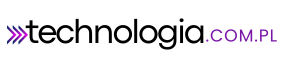Tworzenie kopii zapasowej iPhone to jeden z najważniejszych kroków, jakie powinien wykonywać każdy użytkownik tego urządzenia. Backup chroni przed utratą danych w przypadku kradzieży telefonu, awarii, uszkodzenia lub przypadkowego usunięcia ważnych informacji. Dzięki regularnym kopiom zapasowym można szybko i bezproblemowo przywrócić wszystkie dane — zdjęcia, kontakty, wiadomości, aplikacje czy ustawienia — na nowym urządzeniu lub po przywróceniu ustawień fabrycznych. Istnieje kilka sposobów wykonania kopii zapasowej i każdy z nich ma swoje zalety. Poniżej znajdziesz szczegółowe omówienie metod tworzenia backupu iPhone oraz praktyczne wskazówki, jak to zrobić bezpiecznie i skutecznie.
Backup w iCloud — bezprzewodowo i automatycznie
Najwygodniejszą metodą tworzenia kopii zapasowej jest użycie usługi iCloud. To rozwiązanie pozwala przechowywać dane w chmurze i synchronizować je z kontem Apple ID, dzięki czemu kopia jest bezpieczna nawet w razie zgubienia lub zniszczenia urządzenia. Aby wykonać backup, należy upewnić się, że telefon jest podłączony do sieci Wi-Fi i posiada wystarczającą ilość wolnego miejsca w iCloud. Następnie wchodzimy w Ustawienia, klikamy nazwę swojego konta, wybieramy iCloud, a potem opcję Backup iPhone’a. Po włączeniu funkcji automatycznych kopii zapasowych system będzie tworzył je regularnie, gdy telefon jest podłączony do ładowarki, sieci Wi-Fi i znajduje się w trybie uśpienia. To bardzo wygodne rozwiązanie, ponieważ nie wymaga ręcznej ingerencji — wszystko odbywa się w tle, bez udziału użytkownika. Warto jednak pamiętać, że domyślnie konto iCloud oferuje ograniczoną przestrzeń, dlatego w razie potrzeby można dokupić dodatkowe miejsce w planach abonamentowych.
Backup na komputerze przez Finder (macOS)
Drugą metodą jest wykonanie kopii zapasowej na komputerze Mac. Od kilku lat backupy iPhone na komputerach Mac realizuje się przez aplikację Finder, która zastąpiła dawny iTunes. Aby to zrobić, wystarczy podłączyć telefon do komputera kablem Lightning lub USB-C i otworzyć Finder. W panelu bocznym pojawi się nazwa iPhone’a — po jej kliknięciu można wybrać opcję Twórz backup wszystkich danych z iPhone’a na tym komputerze. Można również zaszyfrować kopię, aby obejmowała hasła, dane zdrowotne i inne wrażliwe informacje. Backup na komputerze jest szybki i nie wymaga połączenia z internetem, a jego zaletą jest możliwość przechowywania wielu kopii bez limitu miejsca. To idealne rozwiązanie dla osób, które chcą mieć pełną kontrolę nad swoimi danymi i dostęp do nich w trybie offline.
Backup przez iTunes (Windows)
Użytkownicy komputerów z systemem Windows mogą tworzyć kopie zapasowe iPhone za pomocą programu iTunes. Po zainstalowaniu aplikacji należy podłączyć telefon do komputera, uruchomić iTunes i kliknąć ikonę iPhone’a w lewym górnym rogu. Następnie w sekcji Podsumowanie wybieramy opcję Wykonaj backup teraz. Tak jak w przypadku Findera, istnieje możliwość zaszyfrowania kopii, co pozwala zachować również dane dotyczące haseł czy ustawień aplikacji zdrowotnych. Backup tworzony w iTunes przechowywany jest lokalnie na dysku komputera, więc użytkownik ma pełną kontrolę nad plikami i może je przechowywać w dowolnym miejscu. To dobre rozwiązanie dla osób, które nie chcą korzystać z chmury lub mają ograniczony dostęp do internetu.
Co zawiera backup iPhone
Warto wiedzieć, jakie dane są zapisywane w kopii zapasowej. Zarówno backup w iCloud, jak i na komputerze obejmuje większość kluczowych informacji: zdjęcia i wideo z rolki aparatu, kontakty, wiadomości SMS i iMessage, dane aplikacji, ustawienia systemowe, ekrany początkowe, układ aplikacji, dzwonki, historię połączeń, a także dane Safari czy notatki. Backup nie zawiera treści zakupionych w App Store lub Apple Music, ale podczas przywracania urządzenia system automatycznie pobierze je ponownie z konta Apple ID. Jeśli chcesz mieć pewność, że Twoje zdjęcia i wideo są zawsze dostępne, możesz również włączyć synchronizację z iCloud Photos, która przechowuje pełną bibliotekę multimediów w chmurze niezależnie od backupu.
Jak często wykonywać backup
Najlepiej, aby backup iPhone był tworzony regularnie — najlepiej codziennie. Jeśli włączysz automatyczne kopie w iCloud, system sam zadba o ich aktualizowanie. W przypadku kopii lokalnych warto wykonywać je ręcznie przynajmniej raz na tydzień lub przed każdą większą aktualizacją systemu iOS. Regularność jest kluczem do bezpieczeństwa danych — jednorazowy backup sprzed kilku miesięcy nie ochroni przed utratą nowych zdjęć, wiadomości czy dokumentów. Dobrym zwyczajem jest również przechowywanie jednej kopii w chmurze i jednej lokalnie, co zwiększa bezpieczeństwo i daje możliwość szybszego przywracania danych.
Dlaczego backup jest tak ważny
Utrata danych może nastąpić niespodziewanie — telefon może ulec awarii, zostać zgubiony, skradziony lub przypadkowo usuniemy z niego ważne pliki. Backup pozwala w kilka minut przywrócić wszystko do stanu sprzed awarii. Dzięki kopiom zapasowym nie trzeba ręcznie instalować aplikacji ani ponownie konfigurować ustawień, co oszczędza czas i nerwy. Dodatkowo backup chroni dane osobiste, takie jak zdjęcia rodzinne, ważne dokumenty czy kontakty zawodowe, których odzyskanie bywa niemożliwe. Regularne tworzenie kopii zapasowych to jedna z podstawowych zasad bezpieczeństwa cyfrowego i najlepsza ochrona przed nieprzewidzianymi zdarzeniami.